スポンサーリンク
この記事ではiPhoneやiPadで撮影した写真に位置情報を埋め込まない方法を紹介します。
どこかに写真を投稿(アップ)するときや、職場の同僚や知人、その他の人に写真を送るときもセキュリティーの観点から考えると位置情報は削除した方が安全です。
最初から位置情報をオフにして撮影する方法
まず初めに紹介するのはiPhone・iPadのカメラで撮影するとき最初から位置情報を写真や動画に埋め込まないように設定する方法です。
位置情報をオフしたあとの写真は位置情報が保存されません。
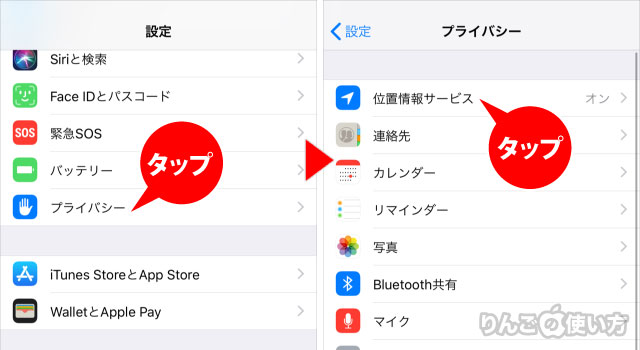
- を開く
- 下にスクロールし、をタップ
- をタップ
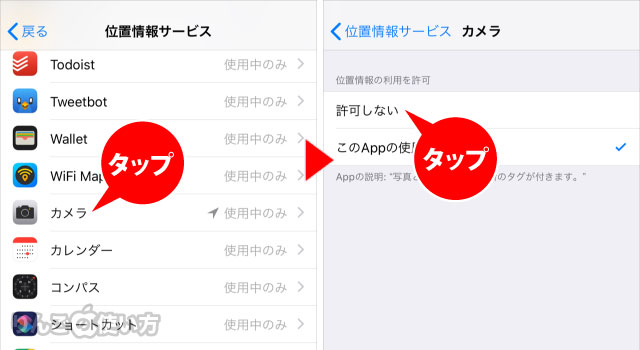
- をタップ
- をタップ
カメラアプリの位置情報をオフにして気を付けたいこと
撮影時に位置情報を埋め込まないようにする設定で気を付けなければならないことがいくつかあります。
スポンサーリンク
「許可しない」にすると常に位置情報は記録されない
当たり前と言えば当たり前の話なのですが、カメラの位置情報の取得をオフにすると再び許可を与えるまで、カメラアプリで撮影した写真や動画はすべて位置情報が記録されなくなります。
写真アプリやGoogleフォトなどの写真管理アプリは位置情報も写真を管理する方法の1つとして使っています。
もしカメラが位置情報の取得をできないと、写真管理の際に「東京の写真を探す」といったことができなくなります。
他のアプリで撮影した写真は位置情報が含まれる
今回紹介したやり方は「カメラアプリで位置情報を取得しない方法」です。
そのため別のカメラアプリ、例えばInstagramで写真を撮影して写真アプリに保存される写真には位置情報が付加されます。
もしカメラアプリ以外で撮影した写真にも位置情報を最初から含めたくないときは、それらのアプリの位置情報もオフにしましょう。
あとから位置情報を削除する方法
あとから位置情報を削除するときは、「ショートカット」アプリを使うか、位置情報を削除できるアプリをダウンロードして削除することができます。
位置情報を削除できるアプリはいろいろありますがお勧めのアプリは2つです
スポンサーリンク
最初に紹介するPhoto Secureは広告は表示されますが無料アプリ。そしてもう1つはExif Viewerという有料、といっても360円のアプリです。
ちなみにInstagramやTwitter、Facebookなど多くのSNSや、LINEなどのメッセージアプリがセキュリティーの観点から投稿した写真の位置情報は削除されるようになっています。
2021年秋にリリースされるiOS 15・iPadOS 15なら
2021年秋にリリースされるiOS 15やiPadOS 15は撮影後の写真や動画の位置情報を写真アプリで追加・編集・削除できるようになります。
詳しくは下記の記事をご覧ください。
[blogcard url=”https://iphone-manual.net/how-to-adjust-location-of-photos-videos-on-ios-i15/”]
Photo Secure
それ以外にも無料アプリでも位置情報などを削除することができます。
1つ目は無料のアプリは、日本語に対応していて軽快に動き、さらに機能が揃っているPhoto Secureというアプリです。
スポンサーリンク
アプリを起動するとカメラロールの写真を読み込み、「プライバシー削除」というアイコンをタップするだけで、写真に含まれる位置情報などプライバシーに関するものを削除してくれます。
このアプリは見た目が非常にシンプルです。
ただし無料版なので画面の下部や、プライバシー情報を消したあとに広告が表示されます。広告表示が好きではない方はこのあと紹介するExif Viewerを検討してみてはいかがでしょうか。
ダウンロード … Photo Secure
Exif Viewer
Exif Viewerは無料版と有料版があり、無料版は最近撮影した写真を50枚までしか読み込むことができません。それ以外はすべて有料版と同じことができます。
またPhoto SecureはExif情報の削除はできますが編集はできません。ところがExif ViewerはExif情報の編集もできます。
それ以外にも地図上に写真を表示したり、共有時に消すExif情報と消さないExif情報を自分で選択できるのも、使い勝手が良いです。
Exif情報はPhoto Secureと同じで写真を表示させた後、場所を削除やExifを削除をタップするだけで削除することができます。
スポンサーリンク
ダウンロード … Exif Viewer(無料版)|Exif Viewer(有料版)360円
ショートカットを使う
Siriショートカットというのはあらかじめ登録された動作をタップ1つで自動的に行う機能です。
[blogcard url=”https://iphone-manual.net/what-is-siri-shortcuts-01/”]
このSiriショートカットを使えば、位置情報だけでなく写真に付加される余計な情報を一括で、しかも簡単に削除することができます。
- iPhoneかiPadで「Exif情報削除」にアクセスする
- をタップ
- 画面一番下のスクロールし信用されていないショートカットを追加をタップ
- 画面下のをタップ
- をタップ
- 写真へのアクセスを求めていますと出るのでOKをタップ
- 位置情報を削除したい写真を選択(複数可)
- 画面右上の完了をタップ
- 写真をリサイズしますか?と出るので、リサイズしたい場合ははいをタップ、そうでない場合はいいえをタップ
- (リサイズする場合は)横幅を数字だけ入力してOKをタップ
- と聞かれるので、どちらか選択
- 消したい場合はと出るので、をタップ
いろいろ聞かれるので大変に思えるかもしれませんが、何度か使えばすらすら操作できるようになります。









